VMware虚拟机的移动方法包括:使用vMotion、手动复制虚拟机文件、使用快照功能、调整虚拟机设置。 今天我们将详细探讨如何通过这些方法来移动VMware虚拟机,其中使用vMotion是最常见和高效的方式之一。
使用vMotion是一种无需停机即可将运行中的虚拟机从一个物理服务器迁移到另一个物理服务器的技术。它利用了VMware的底层架构,使得虚拟机迁移变得无缝且高效。vMotion的优势在于可以最大程度减少停机时间,确保业务连续性。
一、使用vMotion移动虚拟机
1. 什么是vMotion
vMotion是VMware提供的一项功能,能够在不影响业务运行的情况下,将正在运行的虚拟机从一台物理服务器迁移到另一台。这是通过在后台复制虚拟机的内存和网络状态,然后在目标服务器上启动虚拟机实现的。
2. vMotion的前提条件
为了使用vMotion,必须满足以下条件:
共享存储:源服务器和目标服务器必须访问同一个共享存储设备。
兼容的硬件:源和目标服务器的硬件配置必须兼容,尤其是CPU。
网络配置:源和目标服务器之间必须有高速低延迟的网络连接。
相同的虚拟交换机配置:确保源和目标服务器上的虚拟交换机配置一致。
3. 配置和执行vMotion
步骤如下:
配置共享存储:确保源和目标服务器都能访问共享存储。
检查硬件兼容性:使用VMware的兼容性工具来确认硬件兼容性。
配置虚拟交换机:在源和目标服务器上配置相同的虚拟交换机。
启动vMotion:在vSphere客户端中选择要迁移的虚拟机,右键选择“迁移”,然后选择“更改主机”,按照向导完成迁移。
二、手动复制虚拟机文件
1. 适用场景
手动复制虚拟机文件适用于没有共享存储或者不满足vMotion条件的环境。这个方法需要先关闭虚拟机,然后手动复制文件到目标服务器。
2. 具体步骤
关闭虚拟机:确保虚拟机已经关闭。
找到虚拟机文件:在源服务器上找到虚拟机的所有文件,包括.vmx、.vmdk等。
复制文件:将这些文件复制到目标服务器上的存储位置。
在目标服务器上注册虚拟机:使用vSphere客户端在目标服务器上注册虚拟机。
三、使用快照功能
1. 快照的作用
快照功能用于创建虚拟机当前状态的副本,这些副本可以在需要时恢复。虽然快照本身不是一种移动虚拟机的方法,但可以结合其他方法使用,以确保数据的完整性。
2. 快照操作步骤
创建快照:在源服务器上创建虚拟机的快照。
复制虚拟机文件:按照前述方法手动复制虚拟机文件。
恢复快照:在目标服务器上恢复快照,确保虚拟机状态一致。
四、调整虚拟机设置
1. 修改网络配置
在迁移虚拟机后,有时需要调整虚拟机的网络配置,以确保与目标环境兼容。
检查虚拟网络适配器:确保虚拟机的网络适配器配置正确。
调整IP地址:如果目标环境的网络配置不同,可能需要修改虚拟机的IP地址。
2. 更新虚拟机资源
在新环境中,可能需要调整虚拟机的资源分配,如CPU、内存等,以确保其性能符合预期。
调整CPU和内存:根据目标服务器的资源情况调整虚拟机的CPU和内存配置。
配置资源池:如果目标服务器使用了资源池,确保将虚拟机加入正确的资源池。
五、常见问题及解决办法
1. 迁移中断
在迁移过程中,如果出现迁移中断的情况,可以尝试重新启动迁移过程,确保网络连接稳定。
2. 硬件不兼容
如果在迁移过程中发现硬件不兼容,可以使用VMware的兼容性工具来检查并调整硬件配置。
3. 网络配置问题
在迁移后,如果虚拟机无法连接网络,可能需要重新配置网络适配器和IP地址。
六、项目管理系统的推荐
在管理虚拟机迁移项目时,可以使用专业的项目管理系统来提高效率和协作能力。推荐以下两个系统:
研发项目管理系统PingCode:适用于研发项目的管理,提供全面的项目跟踪和协作工具。
通用项目协作软件Worktile:适用于各种类型的项目管理,支持任务分配、进度跟踪和团队协作。
通过使用这些项目管理系统,可以更好地规划和执行虚拟机迁移项目,确保项目顺利完成。
总结
移动VMware虚拟机的方法有很多,使用vMotion是其中最有效和高效的方式之一,而手动复制虚拟机文件、使用快照功能、调整虚拟机设置等方法也可以在特定场景下使用。无论选择哪种方法,都需要仔细规划和执行,以确保迁移过程的顺利和数据的完整。同时,借助专业的项目管理系统,可以进一步提高迁移项目的管理和协作效率。
相关问答FAQs:
FAQs: 如何移动 VMware 虚拟机?
如何在不丢失数据的情况下移动 VMware 虚拟机?
首先,确保虚拟机已关闭。然后,将虚拟机文件夹复制到目标位置。
其次,打开 VMware 虚拟机软件,选择“打开虚拟机”选项。
然后,浏览到复制的虚拟机文件夹,并选择虚拟机配置文件(.vmx 文件)。
最后,确认配置后,启动虚拟机即可。
我可以将 VMware 虚拟机从一台电脑移动到另一台电脑吗?
是的,您可以将 VMware 虚拟机从一台电脑移动到另一台电脑。
首先,将虚拟机文件夹复制到另一台电脑。
其次,安装 VMware 虚拟机软件并打开。
然后,选择“打开虚拟机”选项,浏览到复制的虚拟机文件夹,并选择虚拟机配置文件(.vmx 文件)。
最后,确认配置后,启动虚拟机即可。
如何将 VMware 虚拟机移动到外部存储设备?
首先,将外部存储设备连接到计算机。
其次,关闭虚拟机并将其所有文件复制到外部存储设备。
然后,断开外部存储设备并连接到目标计算机。
最后,打开 VMware 虚拟机软件,选择“打开虚拟机”选项,浏览到外部存储设备上的虚拟机文件夹,并选择虚拟机配置文件(.vmx 文件)。启动虚拟机即可。
文章包含AI辅助创作,作者:Edit2,如若转载,请注明出处:https://docs.pingcode.com/baike/2740445